Setelah membeli laptop atau PC baru, langkah selanjutnya yang harus dilakukan adalah melakukan instalasi sistem operasi yang sesuai dengan kebutuhan. Saat ini, Windows 7 dan Windows 10 masih menjadi pilihan utama untuk instalasi pada laptop atau PC. Pada artikel ini, akan dibahas cara instalasi Windows 7 dan Windows 10 melalui flashdisk.
 Cara Install Windows 7 dengan Flashdisk
Cara Install Windows 7 dengan Flashdisk
Langkah pertama yang harus dilakukan adalah mendownload file ISO sistem operasi Windows 7 atau Windows 10 di situs resmi Microsoft. Kemudian, unduh aplikasi Rufus untuk membuat flashdisk bootable. Aplikasi Rufus tersedia secara gratis dan dapat diunduh melalui https://rufus.ie/.
Setelah mengunduh file ISO dan aplikasi Rufus, langkah selanjutnya adalah menjalankan aplikasi Rufus. Pada aplikasi ini, Anda harus mempersiapkan flashdisk sebagai media untuk instalasi sistem operasi.
Pertama-tama, pastikan flashdisk yang akan digunakan sudah terkoneksi dengan PC atau laptop, kemudian pilih flashdisk tersebut pada kolom Device. Setelah itu, pada bagian Boot selection, klik Select dan pilih file ISO sistem operasi yang sudah diunduh sebelumnya.
Sebelum memulai proses pembuatan bootable flashdisk, pastikan semua data yang tersimpan pada flashdisk sudah di-backup terlebih dahulu, karena seluruh data pada flashdisk akan terhapus saat proses pembuatan bootable flashdisk. Setelah itu, klik tombol Start untuk memulai proses pembuatan bootable flashdisk. Setelah proses selesai, flashdisk sudah siap untuk digunakan pada proses instalasi sistem operasi.
 Cara Install Windows 10 dengan Flashdisk
Cara Install Windows 10 dengan Flashdisk
Langkah pertama yang harus dilakukan adalah mendownload file ISO sistem operasi Windows 10 di situs resmi Microsoft. Kemudian, unduh aplikasi Media Creation Tool untuk membuat flashdisk bootable. Aplikasi Media Creation Tool dapat diunduh melalui https://www.microsoft.com/id-id/software-download/windows10.
Setelah mengunduh file ISO dan aplikasi Media Creation Tool, langkah selanjutnya adalah menjalankan aplikasi Media Creation Tool. Pada aplikasi ini, pilih opsi Create installation media (USB flash drive, DVD, or ISO file) for another PC dan klik tombol Next.
Setelah itu, pilih bahasa, edisi, dan arsitektur sistem operasi yang ingin diinstal. Kemudian, pilih opsi USB flash drive dan pilih flashdisk yang akan digunakan sebagai media instalasi sistem operasi.
Setelah memilih flashdisk, klik tombol Next dan ikuti langkah selanjutnya hingga proses pembuatan bootable flashdisk selesai.
Setelah flashdisk siap digunakan untuk instalasi sistem operasi, langkah selanjutnya adalah melakukan booting menggunakan flashdisk tersebut. Caranya, colokkan flashdisk pada laptop atau PC yang akan diinstal sistem operasinya, lalu restart laptop atau PC tersebut. Selanjutnya, masuk ke bios laptop atau PC dengan menekan tombol F2, F10, atau Del tergantung merek dan tipe laptop atau PC yang digunakan.
Setelah masuk ke bios, cari opsi boot atau boot priority, kemudian atur agar laptop atau PC bisa booting dari flashdisk terlebih dahulu. Setelah menyimpan pengaturan pada bios, restart laptop atau PC dan proses instalasi sistem operasi pun bisa dimulai.
FAQ
1. Apakah proses instalasi sistem operasi melalui flashdisk lebih cepat dibandingkan melalui DVD?
Iya, karena kecepatan transfer data pada flashdisk lebih cepat dibandingkan DVD. Selain itu, pada proses instalasi sistem operasi melalui flashdisk, tidak ada proses buffering file seperti pada DVD, sehingga proses instalasi pun bisa menjadi lebih cepat.
2. Apakah proses instalasi sistem operasi melalui flashdisk sulit dilakukan?
Tidak, karena pada saat ini sudah banyak aplikasi yang memudahkan proses pembuatan flashdisk bootable, seperti aplikasi Rufus dan Media Creation Tool yang sudah dibahas sebelumnya. Selain itu, tutorial cara install sistem operasi melalui flashdisk juga sudah tersedia secara lengkap di internet.
Untuk melihat tutorial instalasi sistem operasi Windows 7 dan Windows 10 melalui flashdisk secara visual, dapat dilihat pada video berikut:
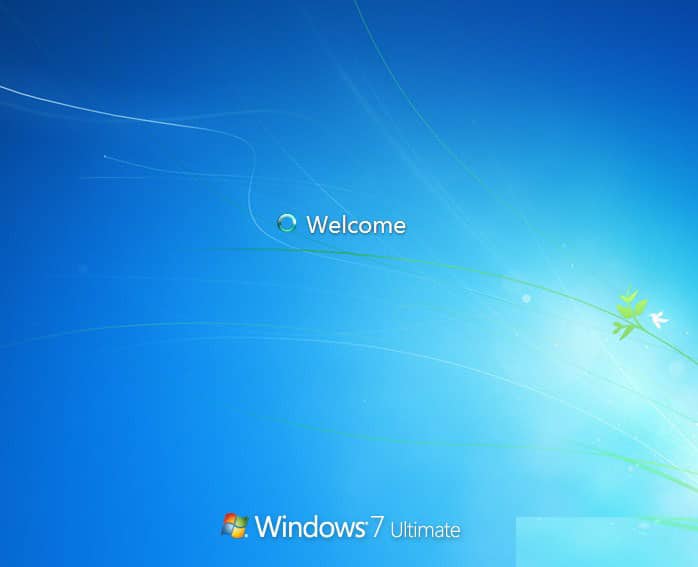 Cara Install Windows 7 dengan Flashdisk
Cara Install Windows 7 dengan Flashdisk Cara Install Windows 10 dengan Flashdisk
Cara Install Windows 10 dengan Flashdisk